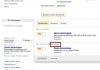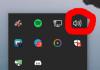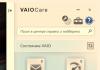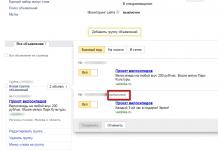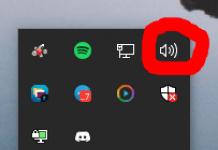Windows 7-də İstifadəçi Hesabına Nəzarət (UAC) parametrlərinin istifadəçi interfeysi əhəmiyyətli dərəcədə təkmilləşdirilmiş və dəyişdirilmişdir, nəticədə UAC-dan istifadə daha az bezdirici və daha rahat olmuşdur. Windows 7 UAC parametrlərində istifadəçilərə istifadə etmək istədikləri bildiriş səviyyəsini (və buna görə də saxtakarlıq və zərərli proqramdan qorunma) konfiqurasiya etməyə və seçmək imkanı verən slayder təqdim etdi. UAC-nin incə tənzimləməsi ilə UAC-nin “deaktiv edilməsi” ifadəsi indi itdi. Beləliklə, hələ də UAC-ı necə söndürə bilərsiniz? Və ya ən azı bildirişləri və pop-upları necə söndürə bilərsiniz ki, onlar daha az zəhlətökən olsun.
Windows 7-də İstifadəçi Hesabına Nəzarəti söndürməyin bir neçə yolu var, onların hamısına daha ətraflı baxaq:
Metod 1: İdarəetmə Panelində UAC (İstifadəçi Hesabına Nəzarət) funksiyasını söndürün
1. Windows 7-də UAC parametrləri səhifəsini açmağın bir neçə yolu var:
- Başlat menyusuna keçin -> İdarəetmə Paneli -> İstifadəçi Hesabları və Ailə Təhlükəsizliyi -> İstifadəçi Hesabı.
- Başlat menyusu -> İdarəetmə Paneli -> Sistem və Təhlükəsizlik -> Fəaliyyət Mərkəzinə gedin.
- Bildiriş sahəsində (sistem tepsisi) bayrağın üzərinə sağ klikləyin və sonra Açıq Fəaliyyət Mərkəzini seçin.
- Sistem konfiqurasiya modulunu işə salmaq üçün axtarış çubuğuna "MsConfig" yazın, sonra Tools sekmesine keçin, Change UAC Settings maddəsini tapın, onu seçin və "Başlat" düyməsini basın.
3. Slayderi Heç vaxt mənə bildirmə etiketli ən aşağı dəyərə endirin.

4. Yadda saxlamaq üçün OK düyməsini klikləyin.
5. İstifadəçi girişinə nəzarəti tamamilə söndürmək üçün kompüterinizi yenidən başladın.
Metod 2: Qeyd dəftəri redaktorundan istifadə edərək UAC-ı söndürün
1. Reyestr redaktorunu işə salın (Regedit).
2. Aşağıdakı qeyd defteri açarına keçin:
HKEY_LOCAL_MACHINE\Software\Microsoft\windows\CurrentVersion\Policies\System

3. Aşağıdakı REG_DWORD növü parametrini tapın:
4. EnableLUA dəyərini 0-a təyin edin.
5. Reyestr redaktorundan çıxın və UAC-ni həmişəlik söndürmək üçün kompüterinizi yenidən başladın.
Metod 3: Qrup Siyasətindən istifadə edərək UAC qruplarını söndürün
Active Directory domeninə daxil edilə bilən Windows 7 Ultimate, Business və Enterprise versiyalarında eyni vaxtda şəbəkədəki bir neçə kompüterdə UAC nəzarətini söndürmək üçün domen qrupu siyasətindən istifadə etmək mümkündür.
1. Yerli Qrup Siyasəti Redaktorunu işə salmaq üçün axtarış çubuğuna gpedit.msc yazın (və ya Qrup Siyasəti İdarəetmə Konsolunu AD domenində işə salmaq üçün gpmc.msc).
2. Qrup Siyasəti ağacının növbəti filialına keçin:
Kompüter Konfiqurasiyası -> Windows Parametrləri -> Təhlükəsizlik Parametrləri -> Yerli Siyasətlər -> Təhlükəsizlik Seçimləri
GPMC-də əvvəlcə redaktə etmək istədiyiniz Qrup Siyasətini seçin.
3. Pəncərənin sağ tərəfində aşağıdakı siyasəti tapın:
İstifadəçi Hesabına Nəzarət: Admin Təsdiq Rejimində inzibatçılar üçün yüksəltmə sorğusunun davranışı
Bu siyasəti "İstifadə etmədən yüksəlt" olaraq təyin edin.
4. Redaktor pəncərəsinin sağ tərəfində aşağıdakı siyasəti tapın:
İstifadəçi Hesabına Nəzarət: Tətbiq quraşdırmalarını aşkar edin və yüksəliş üçün müraciət edin
Onun dəyərini Disabled olaraq təyin edin.
5. Ekranın sağ tərəfində başqa siyasət tapın:
İstifadəçi Hesabına Nəzarət: Admin Təsdiq Rejimində İstifadəçi Hesabına Nəzarətdə bütün idarəçiləri işə salın
Bu seçimi Disabled olaraq təyin edin.
6. Aşağıdakı siyasəti tapın:
İstifadəçi Hesabına Nəzarət: Yalnız təhlükəsiz yerlərdə quraşdırılmış UIAccess proqramlarını yüksəldin
Onu Disabled olaraq təyin edin.
7. Bütün göstərilən parametrləri redaktə etdikdən sonra kompüterinizi yenidən başladın
Metod 4: İstifadəçi Hesabına Nəzarət üçün Komanda Xəttindən istifadə
Komanda xəttindən istifadə edərək UAC nəzarətini söndürmək qabiliyyətindən istifadə .bat və .cmd faylları kimi müxtəlif skript ssenarilərində faydalı ola bilər. Bu yanaşma peşəkar idarəçilər və texniki mütəxəssislər üçün faydalı ola bilər. Əslində, yuxarıda göstərilən əmrlər 2-ci üsulda göstərilən reyestr parametrini redaktə etməkdən başqa bir şey etmir.
1. Administrator hüquqları ilə əmr sorğusunu açın.
2. UAC-ni söndürmək üçün aşağıdakı əmrləri yerinə yetirin:
%windir%\System32\cmd.exe /k %windir%\System32\reg.exe ƏLAVƏ HKEY_LOCAL_MACHINE\SOFTWARE\Microsoft\windows\CurrentVersion\Policies\System /v EnableLUA /t REG_DWORD /d 0 /f
İsteğe bağlı olaraq, bütün pop-up xəbərdarlıqları və bildirişləri deaktiv edə bilərsiniz:
%windir%\System32\cmd.exe /k %windir%\System32\reg.exe ƏLAVƏ HKEY_LOCAL_MACHINE\SOFTWARE\Microsoft\windows\CurrentVersion\Policies\System /v ConsentPromptBehaviorAdmin /t REG_DWORD /
İpucu: UAC-ı yenidən aktivləşdirmək üçün əmrdən istifadə edin:
%windir%\System32\cmd.exe /k %windir%\System32\reg.exe ƏLAVƏ HKEY_LOCAL_MACHINE\SOFTWARE\Microsoft\windows\CurrentVersion\Policies\System /v EnableLUA /t REG_DWORD /d 1 /f
Pop-up bildirişlərini qaytarmaq üçün yazın:
%windir%\System32\cmd.exe /k %windir%\System32\reg.exe ƏLAVƏ HKEY_LOCAL_MACHINE\SOFTWARE\Microsoft\windows\CurrentVersion\Policies\System /v ConsentPromptBehaviorAdmin /t REG_2 /d /d
Nəzərə alın ki, əgər siz Windows 7-də UAC-ı deaktiv etmisinizsə, desktop qadcetləriniz işləməyi dayandıra bilər.Əgər siz Windows 7-də istifadəçini necə söndürmək barədə düşünürsünüzsə, aşağıdakı məqaləni oxuyun.
winitpro.ru
Windows 7-də UAC nəzarətini necə söndürmək olar
İstifadəçi hesablarına nəzarət sistem təhlükəsizlik tədbirlərinin mühüm hissəsidir. Bir çox insanlar proqramın administrator hüquqlarını tələb edən hərəkətləri yerinə yetirməsi barədə bildirişlərlə dəfələrlə qarşılaşıblar. Bu UAC. Bununla belə, antivirus və təhlükəsizlik divarına arxayın olan istifadəçilər üçün bu xidmət müdaxiləedici və lazımsız görünəcək. Bu məqalə Windows 7-də UAC funksiyasını necə söndürə biləcəyiniz haqqında məlumat verir.
İstifadəçi hesablarına nəzarətin məqsədi sistemi virus infeksiyalarından və təsadüfi dəyişikliklərdən qorumaqdır. Kompüterdə qeyri-məhdud hüquqlara malik olan xüsusi administrator hesabı var. Administratorun hərəkətləri Windows-a geri dönməz zərər verə bilər.
Buna görə də, OS quraşdırarkən, biri administrator, qalanı istifadəçilər üçün bir neçə hesab yaradılır. İstifadəçi hesabları üzrə icazələr məhduddur, ona görə də Windows-a zərər vermə ehtimalınız yoxdur. Bununla belə, müvafiq hüquqlar olmadan mümkün olmayan hərəkətlər üçün sistem admin təsdiqini tələb edəcək.
Söndür
Əgər siz kompüter sahibisinizsə və daimi bildirişlər sizi qıcıqlandırırsa, onları silə bilərsiniz. Aşağıdakı alqoritm Windows 7-də UAC-nin necə söndürüləcəyini izah edəcəkdir.
- Başlatı gətirmək üçün klaviaturada Windows düyməsini (İdarəetmə və Alt düymələri arasında yerləşir) basın;
- "İdarəetmə Panelini" açın;
- Siyahıda İstifadəçi Hesabları kateqoriyasını tapın və açın;
- Burada "Qeydlərə nəzarət parametrlərinin dəyişdirilməsi" bölməsinə keçməlisiniz;
- Açılan pəncərədə bildiriş səviyyəsini təyin edən bir sürgü görəcəksiniz - onu "Heç vaxt bildirməyin" alt mövqeyinə köçürün;
- Dəyişiklikləri saxlamaq və parametrlər menyusundan çıxmaq üçün "Ok" düyməsini basın.
İndi işləyərkən heç vaxt zəhlətökən UAC pop-upları ilə qarşılaşmayacaqsınız. Siz həmçinin kaydırıcıyı ikinci mövqeyə keçirə bilərsiniz - bu halda tam hərəkət azadlığına sahib olacaqsınız, lakin hər hansı bir proqramla dəyişiklik etməyə cəhd etsəniz, sistem bu barədə sizə məlumat verəcəkdir.
Bu nəzarəti söndürərkən antivirusunuzu yoxlamağı unutmayın. Kompüteriniz icazəsiz müdaxiləyə qarşı həssas olur, ona görə də heç bir zərərli proqramın quraşdırılmaması son dərəcə vacibdir.
windowsTune.ru
Windows 7-də UAC-ı necə söndürmək olar
UAC komponenti Windows 7 əməliyyat sistemində təhlükəsizlik səbəbi ilə inzibatçı hüquqları tələb edən hərəkətlər üçün təsdiq tələb edir.
UAC-ın (İstifadəçi Hesabına Nəzarət) iki ən böyük çatışmazlıqları:
1. Varsayılan parametrlərlə, Windows 7-də UAC, xüsusilə proqramları quraşdırarkən və ya sistemdə bir çox inzibati hərəkətlər edildikdə, müdaxiləsi ilə istifadəçini qıcıqlandırır.
2. UAC pop-up pəncərəsi proqramın hansı dəyişiklikləri edəcəyi barədə kifayət qədər məlumat vermir.
Windows 7-də İstifadəçi Hesabına Nəzarət funksiyasını söndürmək üçün bir neçə sadə parametr yerinə yetirməlisiniz.
UAC-ı NECƏ QƏDİL ETDİ?
1. “Başlat” düyməsi menyusuna - “İdarəetmə Paneli”nə keçin və “Görünüş” sahəsində yuxarı sağda “Kiçik nişanlar” ekran seçimini seçin.

2. “İstifadəçi hesabları” maddəsinə klikləyin

3. Açılan pəncərədə “İstifadəçi Hesabına Nəzarət parametrlərini dəyişdirin” seçin.

4. Biz “Bəli” düyməsini klikləməklə proqramın kompüterdə dəyişiklik etməsi ilə razılaşırıq

5. Kompüterdə edilən dəyişikliklər haqqında bildirişlərin qurulması üçün pəncərədə sürüşdürməni ən aşağıya aparın və "OK" düyməsini basın.

6. Bir daha biz “Bəli” düyməsini klikləməklə dəyişikliklər etməyə razıyıq
7. İstifadəçi Hesabına Nəzarət funksiyasını söndürmək üçün əməliyyat sistemini yenidən başlatmalısınız
Diqqətiniz üçün təşəkkür edirik, liwihelp.com bloqunun oxucuları!
liwihelp.com
Windows 7-də UAC-ı tamamilə söndürmək: üç yol
Windows-un hər bir versiyası və hər bir yeniləmə ilə tərtibatçılar əməliyyat sisteminin təhlükəsizliyini yaxşılaşdırmağa çalışdılar. Yeni modullar və mühafizə alqoritmləri meydana çıxdı. Bütün bunlar əlavə avadanlıq və proqram təminatından istifadə etmədən kompüterdən istifadə etməyə imkan verdi. Lakin bütün bunlara baxmayaraq, bəzi funksiyalar istifadəçiləri çox “qıcıqlandırdı”.
Bu, məhz bu məqalədə müzakirə olunacaq funksiyadır, yəni Windows UAC Hesabına Nəzarət. Bu xidmət sistemi icazəsiz şəkildə dəyişdirməyə cəhd edən bütün proqramları və kommunal proqramları izləmək üçün nəzərdə tutulmuşdur. Bu funksiyanın işləməsi istifadəçi proqramı quraşdırmaq istəyərkən görünə bilər. Bu halda quraşdırmaya başlayanda proqramın sistem dəyişiklikləri edəcəyini bildirən bir pəncərə açılır. Burada quraşdırmaya icazə vermək və ya ləğv etmək üçün iki seçim var. 
Bu daimi sorğuya görə bir çox insanlar sual verir: "Windows 7/8/10-da uac-ı necə söndürmək olar?" Ancaq bu hərəkət çox tövsiyə edilmir. Çünki bu, əməliyyat sisteminin bir sıra zərərli proqramlara (troyanlar, qurdlar, reklamlar və s.) qarşı çox həssas olmasına gətirib çıxaracaq.
UAC çox tez-tez baş verdiyi üçün silmək istəyi yaranarsa, onda Windows-u viruslar və digər şübhəli proqramlar üçün yoxlamaq tövsiyə olunur.
İstifadəçi Hesabına Nəzarət xidmətini söndürmək qərarına gəldikdə, istifadəçi Windows 7 əməliyyat sisteminin nümunəsindən istifadə edərək UAC-nin söndürülməsi prosesini təsvir edən bu məqalənin köməyindən istifadə edə bilər.
Bu xidməti dayandırmaq üçün istifadəçi üç üsuldan istifadə edə bilər.
Birinci üsul - Standart üsullar
İstifadəçi Hesabına Nəzarəti idarə etməyin ən sadə və asan yolu idarəetmə panelindəki parametrlərdən keçir.
Bu hərəkəti yerinə yetirmək üçün istifadəçi "Başlat" düyməsini basmalı, sonra "İdarəetmə Paneli" ni seçməlidir. 
Yuxarıda açılan menyuda “Görünüş” bölməsinin yanında “Kateqoriya” seçin. Sonra "İstifadəçi hesabları" sətrinə, sonra yenidən müvafiq elementə klikləyin və sonra "İstifadəçi hesablarına nəzarət dəyişiklikləri" sətrini seçin.  Hər şey düzgün aparılırsa, istifadəçi Windows qoruma səviyyəsini tənzimləyən bir sürgü ilə bir menyu görəcək. Onun vəzifəsi nə qədər yüksək olarsa, xidmət sistemdəki hər dəyişikliyi bir o qədər aktiv və diqqətlə izləyir. UAC-ni söndürmək üçün bu kaydırıcıyı aşağı mövqeyə endirməlisiniz.
Hər şey düzgün aparılırsa, istifadəçi Windows qoruma səviyyəsini tənzimləyən bir sürgü ilə bir menyu görəcək. Onun vəzifəsi nə qədər yüksək olarsa, xidmət sistemdəki hər dəyişikliyi bir o qədər aktiv və diqqətlə izləyir. UAC-ni söndürmək üçün bu kaydırıcıyı aşağı mövqeyə endirməlisiniz.  Slayderi ikinci mövqeyə qoymaq tövsiyə olunur ki, idarəetmə funksiyası işləməsə də, müxtəlif prosedurların və proqramların etmək niyyətində olan bütün dəyişiklikləri bildirə bilsin.
Slayderi ikinci mövqeyə qoymaq tövsiyə olunur ki, idarəetmə funksiyası işləməsə də, müxtəlif prosedurların və proqramların etmək niyyətində olan bütün dəyişiklikləri bildirə bilsin.
SdelaiComp.ru
Windows 7-də UAC-ı necə söndürmək olar?
UAC nədir? Bu, administrator hüquqlarını tələb edən hərəkətlərin təsdiqini tələb edən Windows əməliyyat sisteminin komponentlərindən biri olan İstifadəçi Hesabına Nəzarətdir. UAC sistemi icazəsiz girişdən qorumaq üçün yaradılmışdır və ilk dəfə Windows Vista-da istifadə edilmişdir.
Uzun müddətdir ki, evdə istifadə üçün Windows əməliyyat sistemlərində hüquqların ayrılması yox idi, buna görə də proqram kompüterdə istənilən hərəkəti yerinə yetirə bilərdi. Hesab olunur ki, bu, istifadəçilərin kompüterlərinin tez bir zamanda zərərli proqrama yoluxmasının ən ümumi səbəblərindən biridir.
Windows NT hüquqların ayrılmasını təqdim etdi, lakin istifadəçilər administrator hüquqlarına malik olan hesabla köhnə üsulla işləyirdilər. Bundan əlavə, bir çox proqram hələ də azaldılmış hüquqlarla işləmək istəmirdi. Nəticədə Microsoft, tərtibatçıları "təhlükəsiz" proqramlar və kommunal proqramlar yazmağa təşviq etmək üçün İstifadəçi Hesabına Nəzarət funksiyasını təklif etdi.
UAC prinsipi sadədir. Proqramın administrator adından bir hərəkəti yerinə yetirməli olduğu halda, proqramın özünün icrası dayandırılır və sistem istifadəçiyə iş masasında pəncərə şəklində sorğu göndərir. İstifadəçi dəyişikliyi təsdiq edə və ya rədd edə bilər. Bu pəncərə, məsələn, yeni proqram quraşdırarkən, təhlükəsizlik duvarını yenidən konfiqurasiya edərkən, yeni hesablar əlavə edərkən və s.
İndi sual budur: UAC-ni söndürməliyəm? Bəzi istifadəçilər iş masasında davamlı olaraq görünən pəncərədən və kompüterdən istifadəyə mane olmaqdan bezdiklərini deyirlər. Buna görə İstifadəçi Hesabına Nəzarətini söndürmək daha yaxşıdır. Ancaq düşünürəm ki, bu, heç vaxt əlil edilməməli olan çox zəruri bir funksiyadır, çünki bir gün sistemləri icazəsiz girişdən xilas etməyə kömək edə bilər. Ancaq hələ də bu seçimi söndürmək qərarına gəlsəniz, bu proseduru həyata keçirməyə imkan verəcək bir neçə üsul haqqında sizə məlumat verəcəyəm.
Birinci yol
Bir nümunə Windows 7 əsasında göstəriləcək.
"Başlat" düyməsini basın və "İdarəetmə Paneli" ni seçin. Qarşınızda idarəetmə paneli elementləri olan bir pəncərə açılacaqdır. Onların arasında "İstifadəçi Hesabları" işarəsini tapın.
İşarəyə klikləyin və istifadəçi hesabınızda dəyişiklik edə biləcəyiniz səhifəyə aparılacaqsınız. Burada "Hesab Nəzarəti Parametrlərini Dəyişdirin" deyən bir keçid var. Bunun üzərinə klikləyin.

Burada UAC-dan bildirişlər üçün bir neçə seçim var. Bütün bildirişləri tamamilə söndürmək üçün kaydırıcıyı aşağı mövqeyə daşımalı və OK düyməsini sıxmalısınız.
İstifadəçi hesablarına nəzarət (qısaldılmış UAC) əməliyyat sistemini xarici təhlükələrdən qorumaq üçün nəzərdə tutulmuş xüsusi Windows xidmətidir. Bu xüsusiyyət zərərli proqramların şəxsi məlumatlarınızı zədələməsini və ya fərdi kompüterinizin işini dəyişdirməsini xeyli çətinləşdirir.
Eyni zamanda, istifadəçilər tez-tez daim açılan "Proqrama PC-nin işində dəyişiklik etməyə icazə verin?" pəncərəsindən əsəbiləşirlər. Bu məqalə Windows-da İstifadəçi Hesabına Nəzarət-in necə söndürüləcəyini təsvir edir və həmçinin UAC-nin necə işlədiyini izah edir.
İdarə paneli
Bu nəzarəti yandırmağın və ya söndürməyin ən asan yolu idarəetmə panelindən istifadə etməkdir. Təqdim olunan təlimatlara əməl edin:

Bu menyuda siz istifadəçi hesabı nəzarətinin təhlükəsizlik səviyyəsini tənzimləyə biləcəyiniz kaydırıcıyı görə bilərsiniz. Windows-da cəmi 4 səviyyə var: 
- Maksimum - ƏS-nin işini dəyişdirən hər hansı tədbir görüldükdə Windows sizə xəbərdarlıq edəcək.
- Yaxşı - xəbərdarlıqlar yalnız proqram təminatı nəyisə dəyişməyə çalışdıqda görünür. İstifadəçinin hərəkətləri nəzərə alınmır.
- Orta – Yaxşıya bənzəyir, lakin qərar verilərkən iş masası bloklanmır.
- Aşağı – onu yandırsanız, bildirişlər ümumiyyətlə göstərilməyəcək.
UAC-ni necə söndürmək dərhal aydın olur - kaydırıcıyı aşağı mövqeyə keçirib "Ok" düyməsini sıxmalısınız.
Diqqət yetirin: " əmrini daxil etməklə bu menyunu da çağıra bilərsiniz. UserAccountControlSettings.exe» “Çalış” dialoqunda (+ R).
Windows konsolu
Qrafik interfeysin olmaması sizi narahat etmirsə, əmr satırından istifadə edə bilərsiniz. Əgər əmrləri bilirsinizsə, bu üsul daha sürətli olur. Aşağıdakıları etməlisiniz:

Bu funksiya niyə lazımdır?
Yerli Hesaba Nəzarət əməliyyat sisteminizi digər istifadəçilərin və ya zərərli proqramların hərəkətlərindən qorumağa kömək edir. Hər dəfə naməlum proqram (sertifikatsız tərtibatçıdan) ƏS-nin işində hər hansı dəyişiklik etdikdə, kompüter istifadəçiləri mümkün təhlükə barədə xəbərdar edir. 
Tətbiqə etibar edirsinizsə, işləməyə davam edə bilərsiniz. Əgər o, arxa planda işləyirdisə və bəzi prosesləri öz-özünə başlatmağa cəhd edibsə, onu dayandıra bilərsiniz. Əslində, bu sual pəncərəsi yalnız yeni proqramların quraşdırılması zamanı görünür.
İstifadəçi proqramları işə salarkən daim görünən mesajlardan xilas olmaq istədiyi hallarda Windows 7-də UAC-ı necə söndürməyi öyrənməli ola bilər.
Microsoft əməliyyat sisteminin əvvəlki versiyalarında belə xəbərdarlıqlar yox idi, lakin kompüterlərin zəifliyini və məxfi məlumatların oğurlanması ehtimalını azaltmaq üçün OS-nin yeddinci nəsli istifadəçi hesablarına nəzarət (UAC) aləti ilə tamamlandı. şəbəkə administratorlarını hər bir kompüterdə giriş parametrlərini konfiqurasiya etmək ehtiyacından azad etmək.
UAC istifadə xüsusiyyətləri
UAC xidmətinin məqsədi kompüter sistem fayllarının işinə icazəsiz müdaxilənin qarşısını almaqdır.
Buna görə də, sistem üçün potensial təhlükəli olan proqramları işə salmazdan əvvəl alət istifadəçinin hərəkətinin təsdiqini və ya xüsusi hallarda hətta administrator parolunu tələb edir.
Qorunmanın hətta bir nəfər tərəfindən istifadə olunan kompüterdə də işləməsini təmin etmək üçün administrator kimi daxil olmaq tövsiyə edilmir.
Sistem üçün təhlükəli proqramların icrasını məhdudlaşdıracaq, əsas proqramlar - MS Office dəsti, brauzerlər, əksər oyunlar və oyun müştəriləri ilə sərbəst işləmək imkanı verən istifadəçi hesabı kifayət edəcəkdir.
Bir istifadəçi hesabından istifadə edərkən, hər dəfə sistem baxımından şübhəli bir proqramı işə saldıqda, müəyyən bir UAC mesajı görünəcək, onu oxumaq və müvafiq tədbirlər görmək məsləhətdir.
Proqramın işə salınmasına nəzarət seçimləri
Proqramı işə salmazdan əvvəl yoxlamaq UAC rejimi işləyərkən sistemdən aşağıdakı mesajlara səbəb olur:
- Proqramın işləməyə davam etməsinə icazə verin. Xəbərdarlıq Windows sistem proqramı və ya funksiyasının bütün əməliyyat sisteminin işində dəyişiklik etmək cəhdini göstərir.
Bu mesaj göründükdə, düzgün proqramı işlədiyinizə əmin olmaq məsləhətdir. - Windows ilə əlaqəli olmayan bir proqramdan işə davam etmək üçün icazə tələb olunur. Bu halda, tətbiqin naşirdən müvafiq rəqəmsal imzası var, lakin onun hərəkətlərinə hələ də nəzarət etmək lazımdır.
Əsasən, bu cür proqramlar heç bir zərər vermir və mesaj demək olar ki, bütün oyunlara və hətta faydalı kommunallara başladıqda görünür; - Naməlum proqram tərəfindən sistemin işini dəyişdirmək cəhdi barədə bildiriş. Bu seçim kompüter üçün maksimum təhlükə daşıyır, çünki viruslar belə yayılır.
Üstəlik, bəzən istifadəçi heç nə işə salmamış olsa belə, proqramın dəyişikliklər edilməsi barədə mesajlar görünür.
Tətbiqin, naməlum naşirin və tətbiqin mənbəyinin müstəqil daxil edilməsi istifadəçini "yox" düyməsini basmağa məcbur etməlidir (əlbəttə ki, o, faylın etibarlılığına tam əmin deyilsə) və virus taraması aparmalıdır.

- Məlumatın bloklanması. Proqramın işə salınmasına sistem administratoru tərəfindən icazə verilmir.
Çox güman ki, bu virus deyil, brauzer (şəbəkəyə giriş qadağandırsa), oyun müştərisi və ya hətta multimedia pleyeri kimi bəzi xüsusi proqramlardır. Tipik olaraq, bu cür qadağalar ofis iş yerlərində müəyyən edilir.
UAC Konfiqurasiya Seçimləri
UAC quraşdırmasını işə saldıqda, bildiriş rejimini konfiqurasiya edə bilərsiniz (yalnız istifadəçi sistem inzibatçısıdırsa), bunun nəticəsində onlar daha az görünəcəklər. Windows 4 seçim təklif edir:
- Daimi bildiriş (miqyasda sürüşdürmənin yuxarı mövqeyi).
İstənilən halda mesajlar ekranda görünür - həm standart proqramlar sistemdə və ya reyestrdə dəyişiklik etməyə çalışdıqda, həm də Windows-un işləməsi üçün lazım olan proqram təminatı yükləndikdə.
Bu rejim sistemdə baş verən bütün proseslərə maksimum nəzarət etməyə imkan verir, lakin siz kompüterdən tez-tez istifadə edirsinizsə və yeni proqramlar quraşdırırsınızsa, bu, çox müdaxiləli görünə bilər; - Yalnız proqram hərəkətləri haqqında bildiriş. Windows sistem fayllarında dəyişiklik etdikdə istifadəçi bildiriş almır. Çox vaxt bu seçim standartdır - yəni kompüterlə işə başladıqda konfiqurasiya tələb olunmur.
Bununla belə, oyunları işə salmaq hələ də ekranı qaralacaq və UAC pəncərəsini gətirəcək;

- Ekranı qaralmadan tətbiqlərin ciddi hərəkətləri (sistem fayllarının dəyişdirilməsi daxil olmaqla) barədə xəbərdarlıq.
Bu parametr seçimi köhnəlmiş və nisbətən aşağı gücə malik kompüterlər üçün tövsiyə olunur, hansı ki, iş masasının qaralması çox vaxt aparır; - Bildiriş yoxdur. Yeni proqramlar quraşdırarkən və ya Windows parametrlərini dəyişdirərkən UAC-dan gələn mesajlar görünməyəcək. Əslində, bu maddə İstifadəçi Hesabına Nəzarət rejimini söndürmək deməkdir - və zəhlətökən mesajların dayandırılmasına səbəb olan onun seçimidir.
Yalnız Windows 7 ilə istifadə üçün sertifikatlaşdırılmamış proqramlardan daim istifadə etdiyiniz halda onu seçmək tövsiyə olunur.
UAC deaktiv edilir
UAC-ni söndürmək ehtiyacı, ilk növbədə, istifadəçinin daimi bildirişlərə dözmək istəməməsi səbəbindən yarana bilər.
Gündə 10-50 proqramı işə salmaqla və onlar üçün hər bir hərəkəti təsdiqləməklə, başa düşülməyən və həmişə lazım olmayan hərəkətlərə tamamilə lazımsız vaxt sərf edə bilərsiniz.
Daimi göstərişlər zəhlətökən olur və istifadəçi UAC ilə işləməyə davam etməkdənsə, demək olar ki, heç bir müdafiəsiz qalma riskinin daha yaxşı olduğuna qərar verir.
Üstəlik, rejimin söndürülməsi sistemin tamamilə müdafiəsiz olması demək deyil.
Utilit özü cmd əmrini icra pəncərəsinə daxil etməklə çağırılır. UAC parametrlərini dəyişdirmək üçün əmrdən istifadə edin
C:\Windows\System32\cmd.exe /k %windir%\System32\reg.exe ADD HKLM\SOFTWARE\Microsoft\Windows\CurrentVersion\Policies\System /v EnableLUA /t REG_DWORD /.
Bildirişləri tamamilə söndürmək lazımdırsa, bu mətndən sonra d 0 /f əlavə etməlisiniz və rejimi geri qaytarmaq istəyirsinizsə, d 1 /f.
Təbii ki, bütün dəyişikliklərdən sonra kompüterinizi yenidən başlatmalısınız.
Windows-un müasir versiyalarında təhlükəsizliyi təmin etmək üçün hazırlanmış bir çox vasitə var. Onlardan biri “Hesab Nəzarəti” mənasını verən İstifadəçi Hesabına Nəzarətdir. Hər hansı bir proqram və ya proses sistemdə icazəsiz dəyişikliklər etməyə cəhd edərsə, xəbərdarlıq pəncərəsi göstərilir. Və ya yardım proqramının işləməsinə icazə verməlisiniz, ya da onu ləğv etməlisiniz. Windows 7 UAC-nin nə üçün olduğunu, onu necə söndürmək, necə aktivləşdirmək və necə konfiqurasiya etmək lazım olduğunu anlayın.
Bir çox istifadəçi bu cür bildirişlərdən qıcıqlanır. Axı, hər dəfə yeni bir proqram quraşdırmağa razı olduğunuzu təsdiqləməlisiniz. Lakin hesaba nəzarət zərərli proqramlardan qorunmağa xidmət edir: viruslar, casus proqramlar, reklamçılar. O, antivirus, firewall və ya firewall əvəz etməyəcək. Ancaq bu xüsusiyyət olmadan Windows həssas olacaq.
UAC-ı söndürsəniz, kompüteriniz risk altında olacaq. Heç bir səbəb olmadan Hesaba Nəzarət funksiyasını deaktiv etməməlisiniz. Əks təqdirdə, tamamilə hər hansı bir proqram sistem parametrlərini dəyişdirə, öz paylamalarını quraşdıra və işlədə bilər. Və bütün bunlar istifadəçinin xəbəri olmadan.
İstifadəçi Hesabına Nəzarət elə konfiqurasiya edilə bilər ki, o qədər də "zəhlətökən" olmasın və hər hansı bir proqramı işə saldıqda xəbərdarlıq görünməsin. Lakin kompüterinizi qorumaq üçün bu funksiyanı aktiv saxlamaq tövsiyə olunur.
İdarə paneli
UAC Windows 7-ni söndürmək belə görünür:
- Başlat - İdarəetmə Paneli.
- "Hesab parametrləri dəyişdirilir."
- Təsvirlər və sürgü ilə bir pəncərə açılacaq. İstədiyiniz parametrləri təyin etmək üçün onu hərəkət etdirin. Sağ tərəfdə seçilmiş seçimin izahı olacaq.
- Orada dörd işarə var. Üst “Həmişə xəbərdar et” o deməkdir ki, siz tamamilə hər hansı bir proqramı işə saldığınız zaman xəbərdarlıq informasiya qutusu açılacaq.
- UAC-ı tamamilə söndürmək lazımdırsa, "daşıma" düyməsini "Heç vaxt xəbərdar etmə" çubuğunun altına köçürün. Lakin sonra virus proqramları tərəfindən yoluxma riski artacaq və Windows risk altında olacaq.
- Kaydırıcıyı ortada bir yerə buraxmaq daha yaxşıdır. Beləliklə, İstifadəçi Hesabına Nəzarət yalnız proqram sistemdə nəyisə dəyişməyə çalışdıqda sizə xəbər verir. Dördbucaqlı üçüncü mövqeyə qoysanız, mesaj görünəndə monitordakı şəkil qaralacaq. Əgər onu ikinci bölməyə təyin etsəniz, ekran qaralmayacaq.

Bu menyuya daxil olmaq və UAC-ı söndürmək daha sürətli edilə bilər.
- Start klikləyin.
- Yuxarıdakı hesabınızın şəklinə klikləyin.
Windows Vista-da belə slayder yoxdur. Müvafiq olaraq, funksiyanın ətraflı konfiqurasiyası mümkün deyil. Yalnız rejimi aktivləşdirmək və söndürmək mümkündür.
Qrup siyasətləri
Hesaba Nəzarət ilə qarşılıqlı əlaqə qurmağın başqa bir üsulu Qrup Siyasəti Redaktorudur. Bu üsul əməliyyat sisteminin bütün versiyaları üçün uyğun deyil. Yalnız Professional, Ultimate və Enterprise Windows üçün.
UAC-ı söndürmək üçün:
- "Başlat - Çalıştır"a gedin və ya Win + R düymələrini basın.
- Daxiletmə sahəsinə dırnaqsız “secpol.msc” yazın və “OK” düyməsini basın.
- "Yerli Siyasətlər - Təhlükəsizlik Parametrləri" iyerarxiyasını genişləndirin.
- Sağdakı siyahıda "İstifadəçi Hesabına Nəzarət" elementlərini tapın. Onlardan bir neçəsi var.
- "Bütün idarəçilər təsdiq rejimindədir" ilə bitən birini istəyirsiniz. Bunun üzərinə iki dəfə klikləyin.
- Təhlükəsizlik Seçimləri sekmesinde, Disable-in yanında bir onay qutusu qoyun.
- Tətbiq et düyməsini basın, redaktoru bağlayın və kompüterinizi yenidən başladın.

Eyni menyuda Hesaba Nəzarət funksiyasını yenidən aktivləşdirə bilərsiniz.
Reyestr redaktoru
Qeyd dəftərindəki hər hansı bir şeyi dəyişdirməzdən əvvəl onun ehtiyat nüsxəsini çıxarmalısınız. Problemlər halında onu tez bərpa etmək üçün.
- "Başlat - Çalıştır"a gedin və ya Win + R düymələrini basın.
- "regedit" yazın və OK düyməsini basın.
- Görünən pəncərədə "Fayl - İxrac" maddəsini açın.
- Yedəkləməni saxlamaq istədiyiniz qovluğa gedən yolu göstərin.
Windows 7-də UAC-ı necə söndürmək olar:
- Qeyd dəftəri redaktorunda "Düzəliş et - tap" maddəsini açın.
- "EnableLUA" üçün axtarış aparın.
- Nəticələrdə eyni adlı xətti seçin. Bunun üzərinə iki dəfə klikləyin.
- Xidməti dayandırmaq üçün "Dəyər" sahəsinə "0" (sıfır) rəqəmini yazın.
- UAC-ı yenidən aktivləşdirmək üçün "0"ı "1" (bir) ilə dəyişin.
- "OK" düyməsini basın və kompüterinizi yenidən başladın.
Komanda xətti
Əmrlərdən istifadə edərək Hesaba Nəzarəti söndürmək:
- Başlat - Proqramlar - Aksesuarlar.
- "Əmr əmri" üzərinə sağ klikləyin.
- "Administrator olaraq" seçin. Qara fon və ağ şrift ilə bir pəncərə açılacaq.
- “%windir%\System32\cmd.exe /k %windir%\System32\reg.exe ADD HKEY_LOCAL_MACHINE\SOFTWARE\Microsoft\Windows\CurrentVersion\Policies\System /v EnableLUA /t REG_DWORD /d 0 /f əmrini kopyalayın. " və basın
- Reyestr parametrlərini dəyişir. Onun vasitəsilə rejimi yenidən aktivləşdirə bilərsiniz.
Hesaba Nəzarət zəruri təhlükəsizlik tədbiridir. Yalnız son çarə kimi onu söndürün.
Parametrlərdə Windows 7 istifadəçi interfeysi dəyişdi İstifadəçi Hesabına Nəzarət (UAC) hərəkəti əks etdirmək UAC və dost yanaşma ilə onu daha az bezdirici, daha çox istifadəçi nəzarəti və daha istifadəçi dostu hala gətirin. IN Windows 7 UACİstifadəçilərə istədikləri bildiriş səviyyəsini (və buna görə də icazəsiz giriş və zərərli proqramlardan qorunma) fərdiləşdirməyə və seçmək imkanı verən kaydırıcı var. IN incə tənzimləmə UAC, "disable" və ya "enable" sözləri artıq mövcud deyil.
Belə ki, UAC-ı necə söndürə bilərəm? Və ya heç olmasa, bildiriş qabarcığını necə söndürə və ya daha az müntəzəm görünməsini təmin edə bilərsiniz? Əslində, nəzarəti söndürmək üçün addımlar Windows 7 hesabları addım kimi görünür - Windows Vista-da UAC-ı söndürün, sadəcə olaraq istifadəçi interfeysində kiçik bir dəyişikliklə UAC-ı söndürün.
Metod 1: UAC-ı söndürün və ya aktivləşdirin (hesabistifadəçi nəzarəti) idarəetmə panelində
- İstifadəçi idarəetmə paneli üçün Windows 7-də UAC-ı söndürün Parametrlər səhifəsindən İstifadəçi Hesabına Nəzarətə daxil olmaq üçün bir neçə üsul var:
- Getmək Başlamaq -> İdarə paneli -> İstifadəçi Hesabları və Ailə Təhlükəsizliyi -> İstifadəçi hesabı.
- Getmək Başlamaq -> İdarə paneli -> Sistem və təhlükəsizlik -> Fəaliyyət Mərkəzi.
- Bildiriş sahəsindəki (sistem tepsisi) simvolu klikləyin və ya sağ vurun və sonra açın Fəaliyyət Mərkəzi.
- Sahəyə daxil olun Axtarmağa başlamaq üçün yazın - başlamaq üçün MsConfig Sistemin qurulması, sonra Alətlər sekmesine keçin, seçin UAC parametrlərini dəyişdirin, sonra start düyməsini klikləyin.
- Linkə klikləyin İstifadəçi Hesabına Nəzarət Parametrləri.
- Kaydırıcıyı aşağı (doğru Heç vaxt bildirməyin), tamaşanın təsviri ilə Mənə heç vaxt xəbər vermə.
- Dəyişikliklərin qüvvəyə minməsi üçün OK düyməsini basın.
- üçün kompüterinizi yenidən başladın UAC-ı söndürün.
Metod 2: Qeyd dəftəri redaktorundan istifadə edərək UAC-nin söndürülməsi (RegEdit)
- Qeyd dəftəri redaktorunu işə salın (düyməni sol klikləyin Başlamaq,sonra klikləyin İcra etmək, RegEdit sahəsinə daxil edin).
- Aşağıdakı qeyd defteri açarına keçin:
HKEY_LOCAL_MACHINE\Software\Microsoft\Windows\CurrentVersion\Policies\System
- Aşağıdakı REG_DWORD dəyərlərini tapın:
- EnableLUA-nı 0-a təyin edin.
- Dialoq qutusunu sıxışdırmaq üçün əlavə addım UAC,aşağıdakı REG_DWORD dəyərlərini tapın:
ConsentPromptBehaviorAdmin
- ConsentPromptBehaviorAdmin-i 0-a təyin edin (isteğe bağlı).
- Qeyd dəftəri redaktorundan çıxın və kompüterinizi yenidən başladın UAC-ı söndürün.
Metod 3: Qrup Siyasətindən istifadə edərək İstifadəçi Hesabına Nəzarəti deaktiv edin
üçün Windows 7 Ultimate, Biznes və ya kompüteri domenə qoşulmuş və Active Directory Qrup Siyasəti olan Yerli Qrup Siyasətinin korporativ versiyası, Qrup Siyasəti yerli kompüter və ya eyni zamanda böyük şəbəkələrdəki birdən çox kompüter üçün İstifadəçi Hesabına Nəzarət funksiyasını söndürmək üçün istifadə edilə bilər.
- Sahəyə gpedit.msc daxil edin Axtarmağa başlamaq üçün, başlamaq üçün Yerli Qrup Siyasəti Redaktoru. (Və ya AD domeni GPO redaktoru üçün Qrup Siyasəti İdarəetmə Konsolunu işə salmaq üçün gpmc.msc).
- Növbəti mövzuya keçin:
Kompüter Konfiqurasiyası -> Windows Konfiqurasiyası -> Təhlükəsizlik Parametrləri -> Yerli Siyasətlər -> Təhlükəsizlik Parametrləri
Qrup Siyasəti İdarəetmə Konsolunda siyasətləri tətbiq etmək istədiyiniz domen və ya OU ilə əlaqəli tələb olunan GPO-nu tapın.
İstifadəçi Hesabına Nəzarət: Admin Təsdiqləmə Rejimində Administratorlar üçün Yüksəltmə Tez Davranışı
Onun dəyərini təyin edin - Dəvətsiz təqdimat.
- Sağ paneldə aşağıdakı siyasəti tapın:
İstifadəçi Hesabına Nəzarət: Proqram quraşdırılmasının aşkarlanması və təkmilləşdirmə sorğusu
- Sağ paneldə aşağıdakı siyasəti tapın:
İstifadəçi Hesabına Nəzarət: Bütün idarəçilər admin tərəfindən təsdiqlənmiş rejimdə işləyirlər
Onun dəyərini Disabled olaraq təyin edin.
- Sağ paneldə aşağıdakı siyasəti tapın:
İstifadəçi Hesabına Nəzarət: Yalnız təhlükəsiz yerlərdə quraşdırılmış UIAccess proqramları
Onun dəyərini Disabled olaraq təyin edin.
Bitirdikdə kompüterinizi yenidən başladın.
Metod 4: İstifadəçi Hesabına Nəzarət funksiyasını söndürmək üçün komanda xətti seçimlərindən istifadə edin
Komanda xətti seçimləri toplu fayl rejimində də istifadə edilə bilər, yəni CMD faylları, istifadəçilərə daha çox rahatlıq təmin edir. Aktivləşdirmək üçün də istifadə olunan faktiki əmrlərdə və ya Vista-da UAC-ı söndürmək,birbaşa reyestrdə dəyişiklik etməklə eyni şeyi edin.
- Əmr əmrini administrator olaraq açın.
- Kimə UAC-ı söndürün, aşağıdakı əmrləri yerinə yetirin:
Düymələri yazaraq komanda xəttinə zəng etmək daha rahatdır
UAC deaktiv edilir
C:\Windows\System32\cmd.exe /k %windir%\System32\reg.exe ƏLAVƏ HKLM\SOFTWARE\Microsoft\Windows\CurrentVersion\Policies\System /v EnableLUA /t REG_DWORD /d 0 /f
və əlavə olaraq, razılıq və bildiriş səviyyələrinin artırılmasını tələb edən hər hansı bir şeyi basdırmaq üçün aşağıdakı KOMAND:
%WINDIR%\System32\cmd.exe /k %WINDIR%\System32\reg.exe əlavə edin HKEY_LOCAL_MACHINE\SOFTWARE\Microsoft\Windows\CurrentVersion\Policies\System /ConsentPromptBehaviorAdmin /t REG_0ORD /d
Bundan sonra, reyestr dəyişikliklərinin qüvvəyə minməsi üçün kompüteri yenidən başladın.
Məsləhət: Yenidən UAC-ı aktivləşdirin, komanda:
UAC aktivləşdirilir
C:\Windows\System32\cmd.exe /k %windir%\System32\reg.exe ƏLAVƏ HKLM\SOFTWARE\Microsoft\Windows\CurrentVersion\Policies\System /v EnableLUA /t REG_DWORD /d 1 /f
və UI razılığını aktivləşdirin:
%WINDIR%\System32\cmd.exe /k %WINDIR%\System32\reg.exe əlavə edin HKEY_LOCAL_MACHINE\SOFTWARE\Microsoft\Windows\CurrentVersion\Policies\System/ConsentPromptBehaviorAdmin /t REG_DW /d
UAC deaktiv edilir qadcetlərin nasazlığına səbəb ola bilər Windows 7. Belə bir problemlə qarşılaşan istifadəçi İstifadəçi Hesabına Nəzarətin qarşısını almaq üçün başqa bir həll yolu istifadə edə bilər.